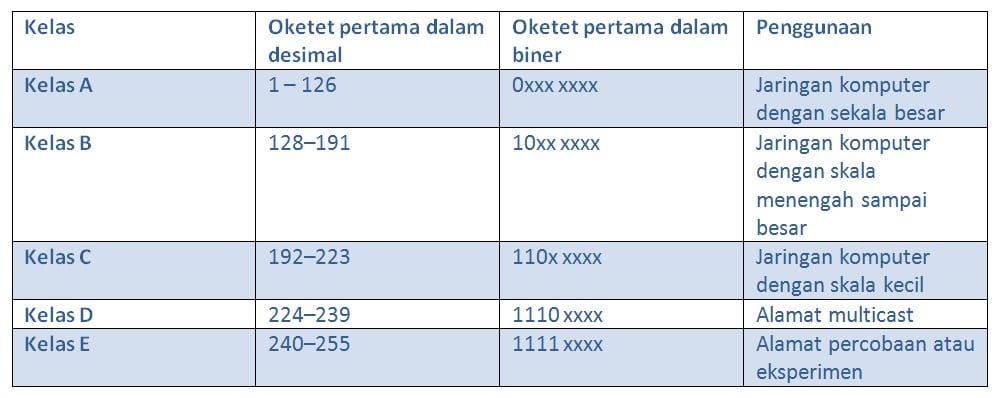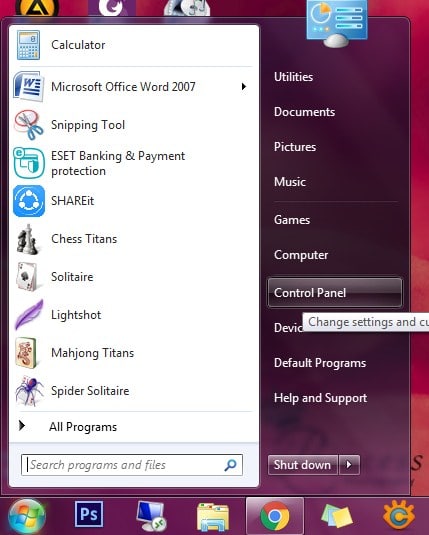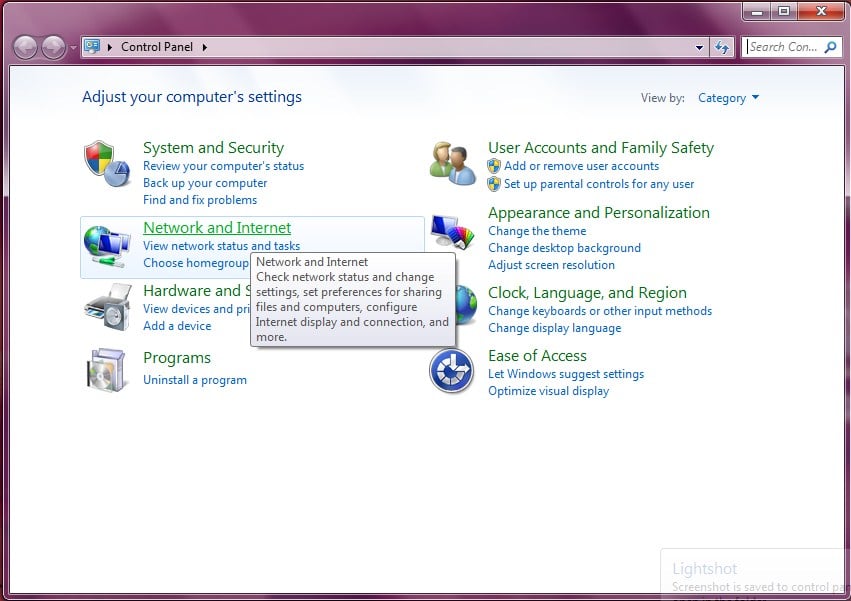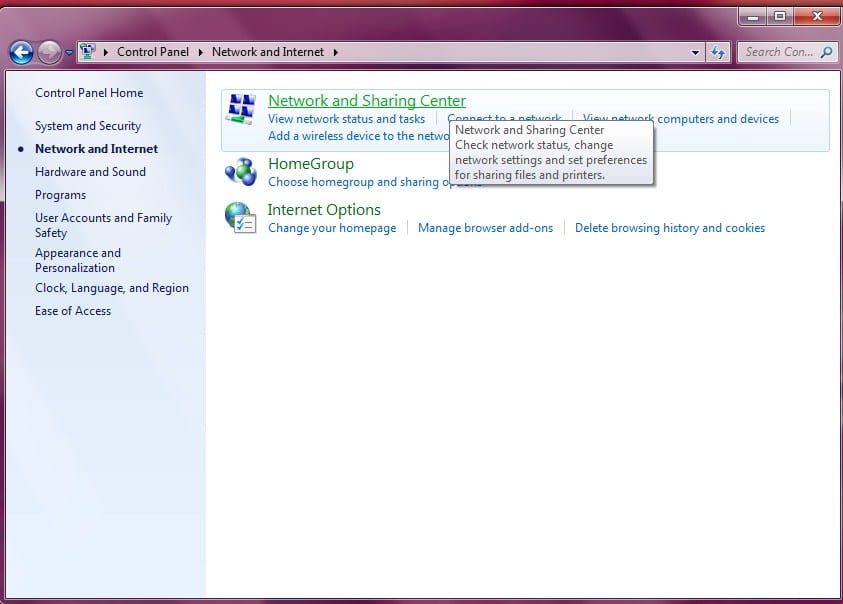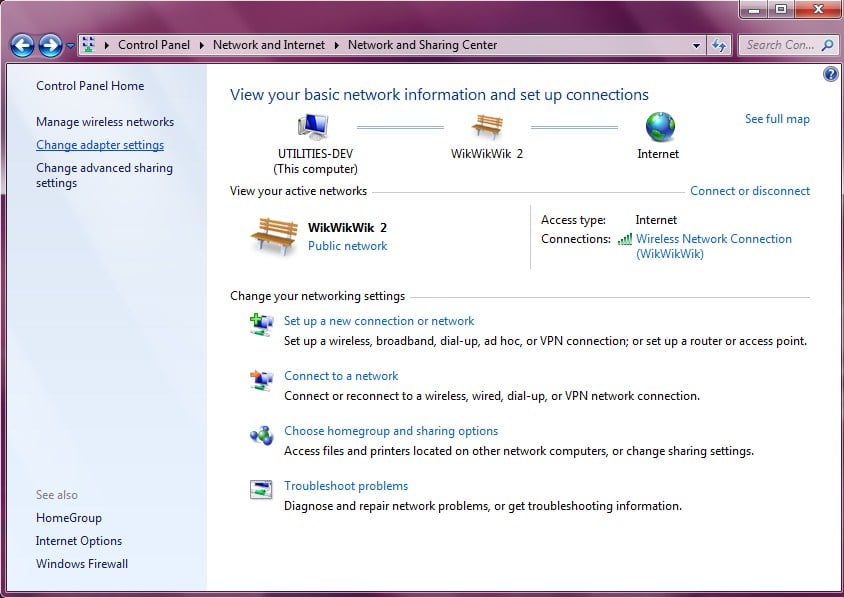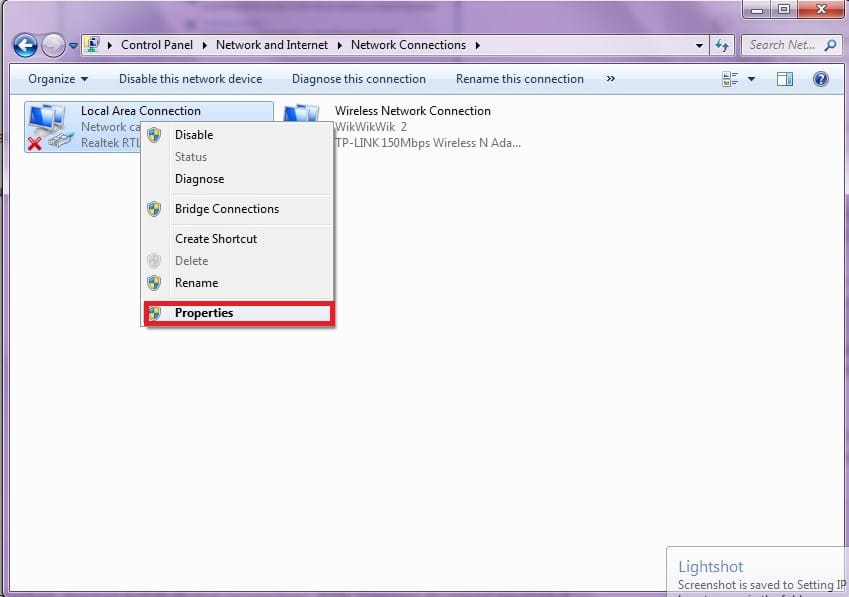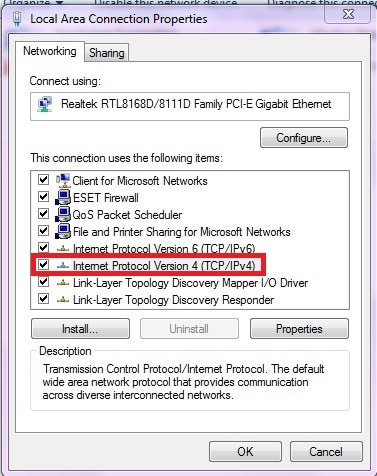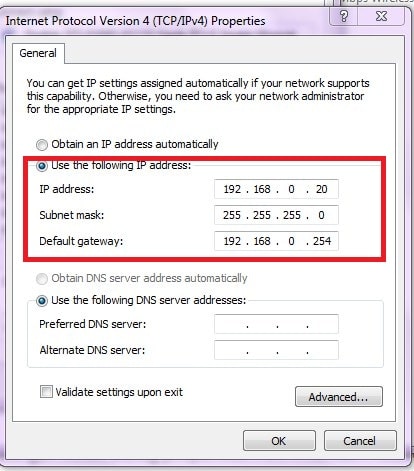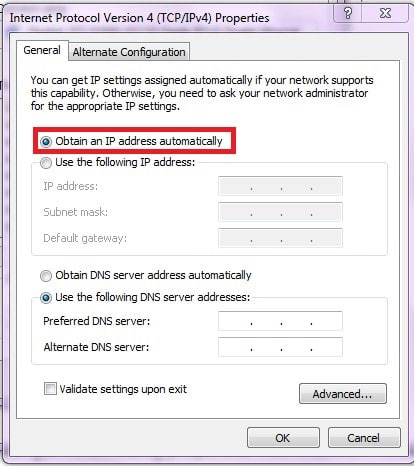Agar jaringan internet pada komputer dapat saling terhubung, berkomunikasi dan bertukar data dibutuhkan alamat sebagai identitas yang dikenal dengan istilah IP Address. Penggunaan IP Address penting sebagai alamat dari setiap host yang ada pada jaringan. Untuk mendapatkan IP Address dibutuhkan cara setting konfigurasi pada jaringan LAN agar dapat melakukan komunikasi dan bertukar data informasi khusussnya pada sistem operasi Windows 7, 8, dan 10. Namun sebelum mengetahui cara setting konfigurasi IP Address, terlebih dahulu pahami pengertian IP address dibawah ini.
Pengertian IP Address
IP Address adalah alamat atau identitas unik diberikan pada setiap host yang terkoneksi ke jaringan TCP/IP agar dapat berkomunikasi dengan komputer lain. Alamat atau identitas pada IP Adress berupa nomor berjumlah 4 blok bilangan desimal dengan nilai yang dibatasi, mulai dari angka 0 hingga 255 yang terdapat pada interface jaringan komputer, bukan dari komputernya. Satu komputer bisa saja memiliki dua interface jaringan sehingga memiliki dua IP Addres, dengan satu interface jaringan merupakan LAN Card.
IP Address merupakan bilangan bentuk desimal namun sebenarnya adalah sebuah bilangan biner yang disederhakan. Secagai contoh IP Address 192.168.1.1, merupakan bilangan biner dari 11000000.10101000.00000001.00000001. Penyederhaan tersebut dilakukan agar lebih memudahkan untuk diingat.
Menurut Network dan hostnya, IP Address dibagi menjadi 5 kelas, yaitu kelas A, kelas B, Kelas C. Kelas D dan Kelas E, yang setiap kelasnya memiliki rentang angka dan jumlah maksimal.
Dari beberapa jenis kelas IP Address, Kelas C merupakan kelas IP address yang sering digunakan pada jaringan lokal, karena kelas ini memiliki jumlah host yang sedang yaitu 254, dengan nilai nost nilainya adalah 192.0.0.0 hingga 223.255.255.255. Karena itulah kita sering melihat IP Address 192.168.00.
Selain IP Address, kita juga perlu mengetahui Network dan Host, karena keduanya berhubungan dengan IP Address. Network dan Host adalah bagian dari IP Address yang menunjukkan alamat dari komputer disebuah jaringan.
Cara Mengatur IP Address di Windows 7, 8 dan windows 10
Cara setting konfigurasi IP Address pada komputer khususnya OS Windows sangatlah mudah, hal ini dikarenakan sistem operasi windows telah menyediakan fitur GUI (Graphical User Interface). Untuk lebih jelasnya simak cara membuat perubahan atau melakukan setting IP Address pada komputer. Pada dasarnya cara melakukan setting IP Address pada windows 7, 8 dan windows 10 adalah sama, perbedaan biasanya terdapat pada letak atau posisi pengaturannya.
Ada dua cara yang apat digunakan untuk melakukan setting IP Addres, yaitu secara Static dan Dynamic. Berikut tutorialnya.
Langkah pertama masuk Control Panel,
Lalu pilih Network and Internet,
Lalu pilih View Network and Sharing Center.
Pada panel sebelah kiri pilih Change adapter setting.
Lalu pada jendela networck connection, pilih adapter yang akan anda setting IP Address nya, Sebagai contoh saya pilih Local Area Connection. Lalu klik kanan Local Area Connection pilih Properties.
Selanjutnya pada jendela Local Area Connection Properties, Pilih Internet Protocol Version 4 (TCP/IPv4), lalu klik properties.
Setelah itu akan muncul jendela form pengisian. Ada dua metode pemberian IP Address, yaitu secara static dan dynamic, berikut perbedaanya,
Setting IP Address secara Static
Cara pengisian form secara static atau manual dilakukan dengan cara beri list pada Use the following ip address. Selanjutnya tab Ip address akan aktif dan selanjutnya isi IP Address yang anda inginkan, lalu klik Next.
Setting IP Address secara Dynamic
Untuk mendapatkan IP Address secara dynamic atau otomatis, terlebih dahulu pastikan komputer telah terhubung dengan komputer yang bertindak sebagai DHCP Server. Setelah dipastikan terhubung, beri ceklist pada Obtain an IP address automatically dan biarkan form pengisian ip address tidak atif, selanjutnya klik OK. Dan secara otomatis komputer akan mendapatkan IP Address.
Perbedaan kedua metode tersebut adalah, pengaturan ip address secara static atau manual maka ip address tidak akan berubah kecuali di setting ulang oleh administrator. Sedangkan pengaturan ip address secara dynamic atau metode DHCP maka ip address bisa berubah sesuai dengan ip address yang tersedia.
Itulah informasi tentang Cara Setting IP Address di Windows 7, 8, dan 10. Lengkap Penjelasannya. Semoga informasi yang diberikan bermanfaat.